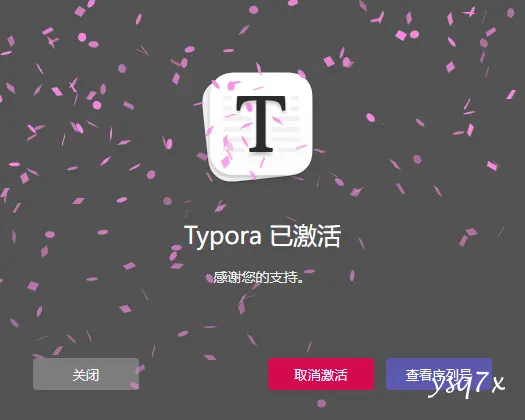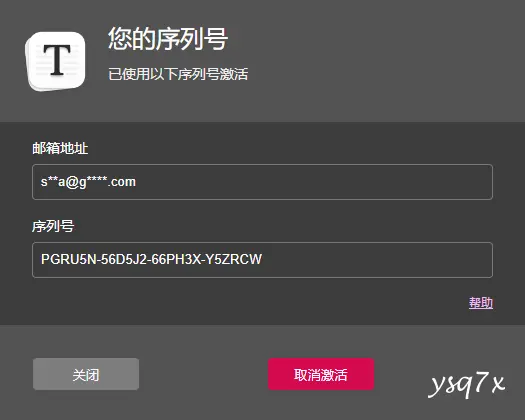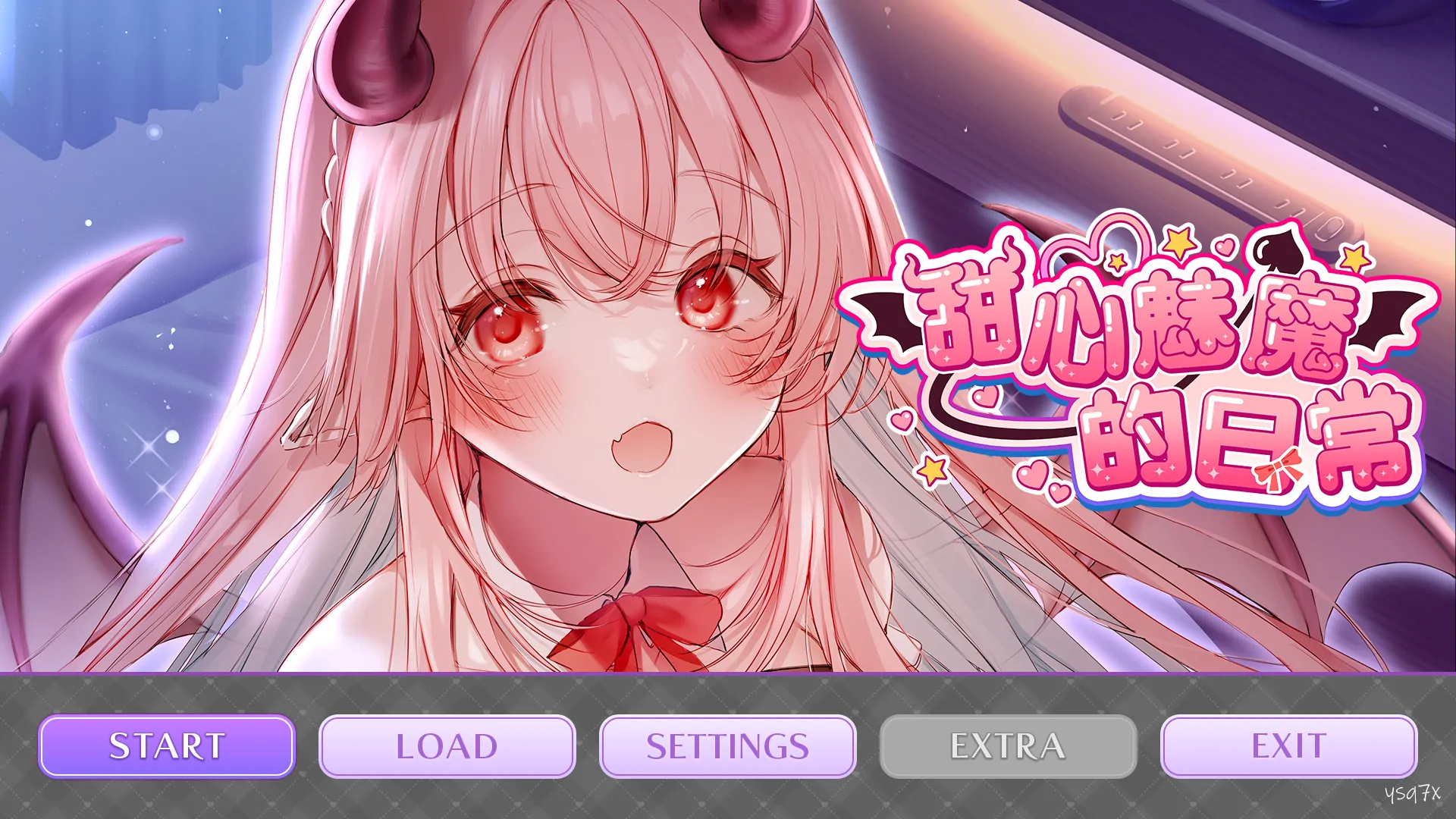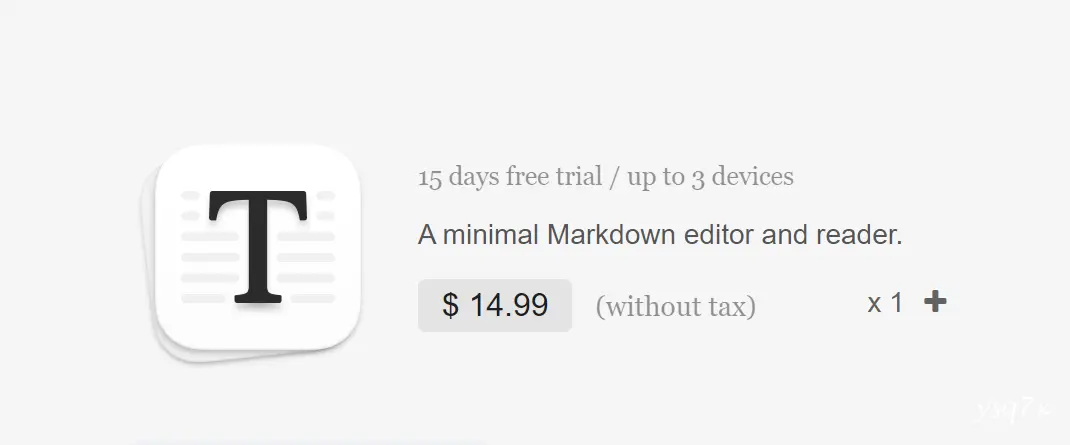
【教程】如何以学习的目的使用Typora
作者:OharaSaya
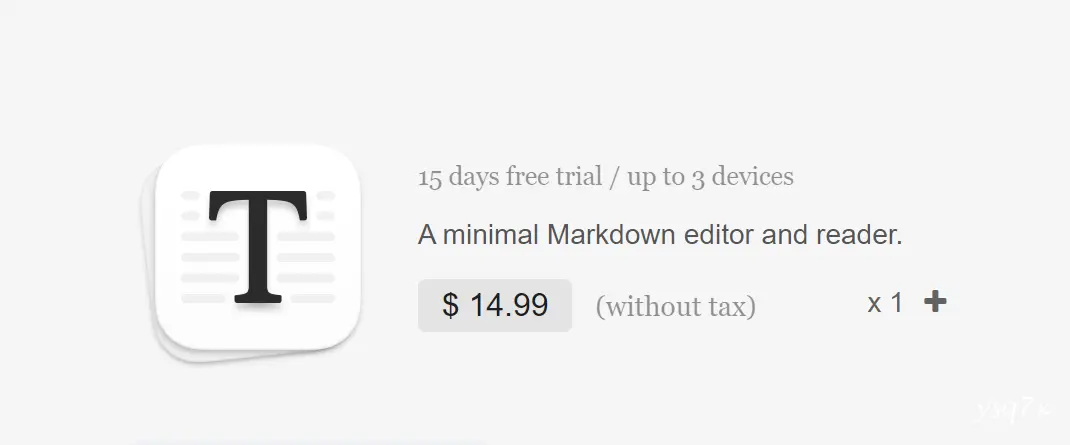
前言
自2024年7月起,使用winmm.dll 学习 Typora 的方法疑似失效,而假如你去各搜索引擎检索 Typora 、 破解 等关键词时,出现的大多是上述已经失效的方法,或是手动修改 Typora 的 js 相关文件的方法。后者虽说可以起作用,但偶尔启动 Typora 时会遇到弹窗报错,且可能无法打开多窗口,给我的日常使用打来了很大困扰。但由于我的日常使用习惯已经和 Typora 深度绑定,一时间又无法找到完全合适的替代品,于是只好寻找其他方法。此文章使用 node_inject 来学习 Typora 。
省流版
获取文件,把解压出来的文件复制到Typora的安装目录。
以管理员身份运行CMD。
将CMD跳转到Typora安装目录。
输入
node_inject.exe。输入
license-gen.exe,获得序列号。打开Typora并输入序列号。
激活完成。
如果你对 Typora 一无所知,或是对 PC 操作不熟悉,可以继续阅读,我会带你一步一步操作和学习使用 Typora 。
下载并安装Typora
点击上方链接,从官方中文站下载 Typora。本文使用撰写此文时官方中文站内最新版的 Typora 进行演示,版本号为1.9.5 。
点击 立即下载 。
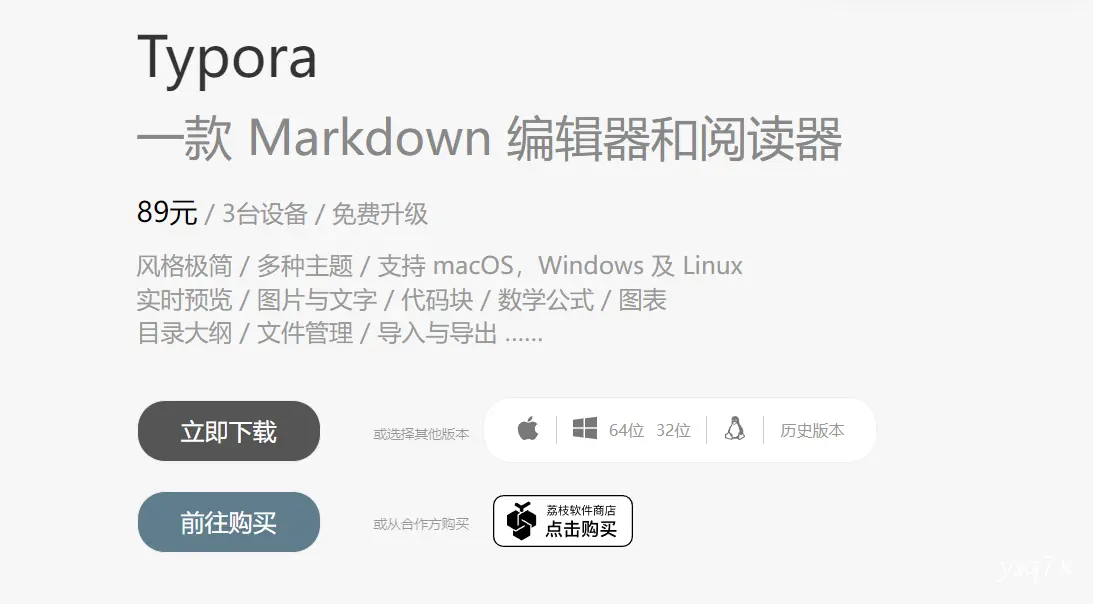
安装 Typora 。
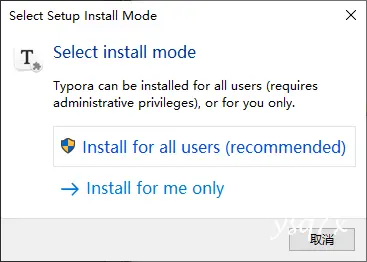
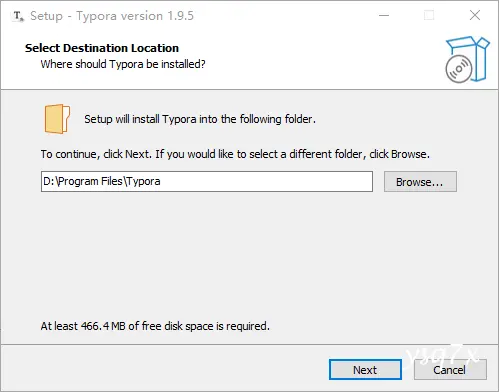
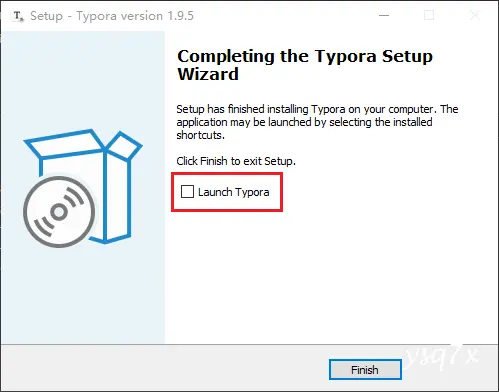
安装 Typora 时建议 Install for all users (recommended) ,此处演示中更换安装路径为 D:\Program Files\Typora。
在安装程序的最后注意不要勾选 Launch Typora ,我们先不启动 Typora ,这是为下一步做准备(重要)。
学习激活 Typora
打开 D:\Program Files\Typora ,将 license-gen.rar 中的文件解压到软件根目录,效果如下图所示。
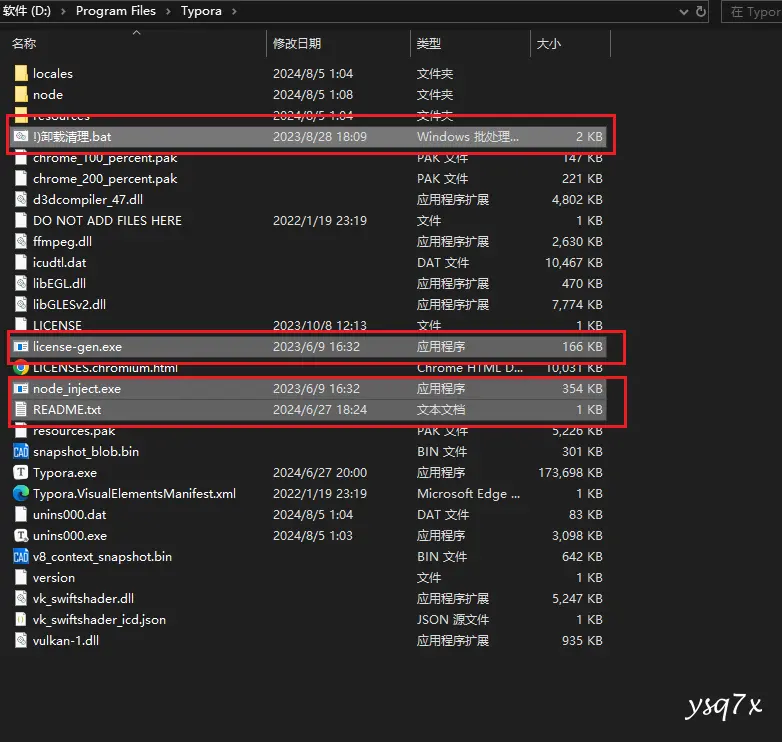
接着双击运行!)卸载清理.bat,给予权限以清除之前未完全卸载的旧 Typora 注册表等内容。
接下来以 管理员身份运行 cmd ,以下是操作步骤:
按Windows 徽标键 (即 Win 键),直接输入cmd,对命令提示符 右键,以管理员身份运行。
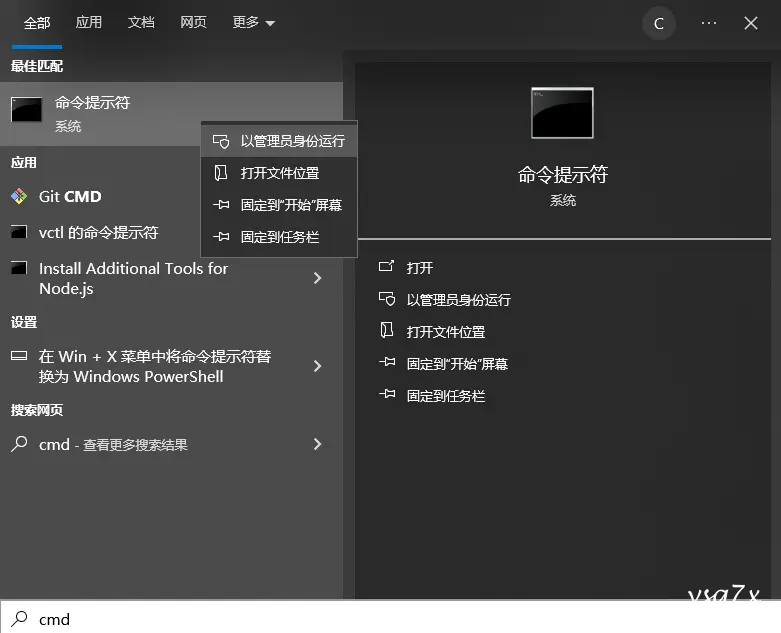
接下来的步骤在 cmd 中操作。
在 cmd 中输入
D:之后按下回车,进入D盘路径。此时 cmd 中新的一行已然变为D:\>。注意此处的冒号为英文冒号。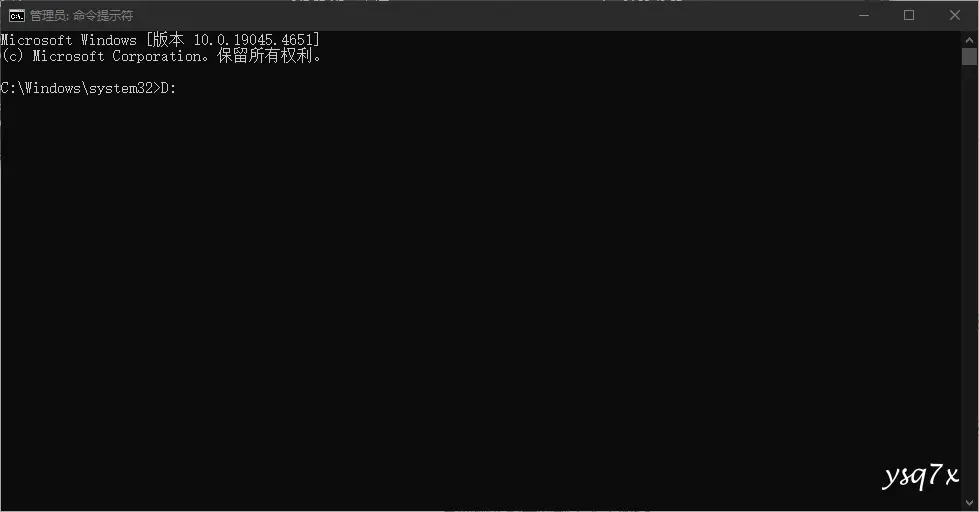
接着输入
cd D:\Program Files\Typora并回车进入 Typora 安装路径。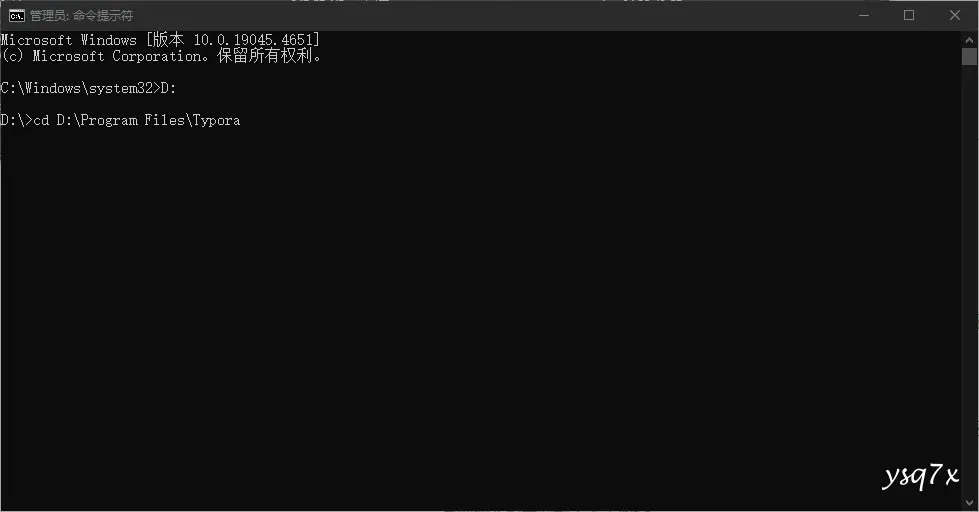
输入
node_inject.exe并回车,等待输出完毕后,接着输入license-gen.exe回车,得到序列号。用鼠标选中序列号,
Ctrl+Ins复制它。
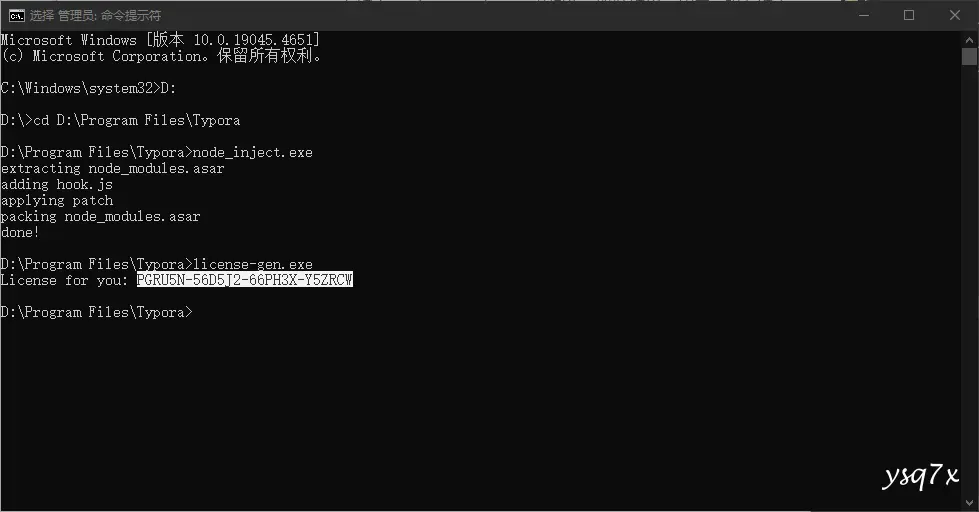
在 Typora 中随便输入邮箱,并粘贴序列号,完成激活。
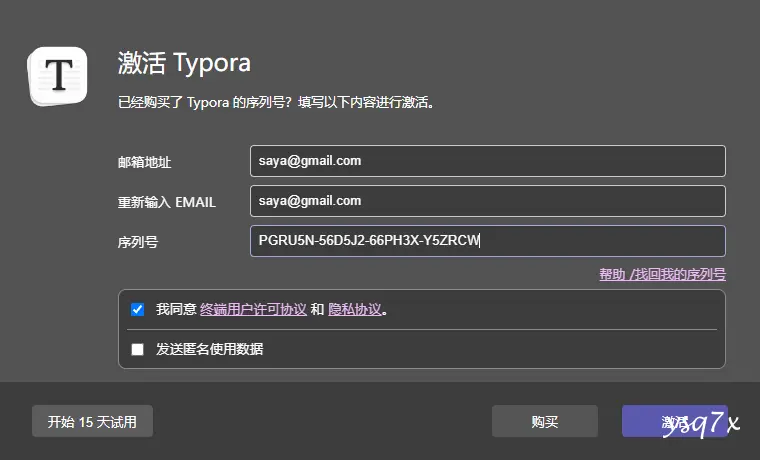
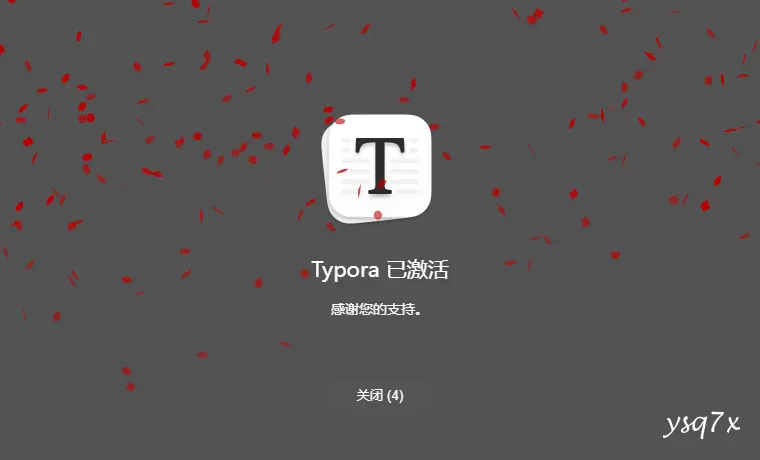
同时你可以在 帮助 - 我的许可证 查看许可证和激活信息。